VirtualBox内Linux系统怎样与Windows共享文件
2017-04-02 21:45
357 查看
转载:http://jingyan.baidu.com/article/2fb0ba40541a5900f2ec5f07.html
首先,必须要有已经在VirtualBox中安装好的Ubuntu系统,才能按照以下步骤操作,具体怎样在VirtualBox中安装Ubuntu系统百度经验里已经有很多,大家可以自己查询参照。
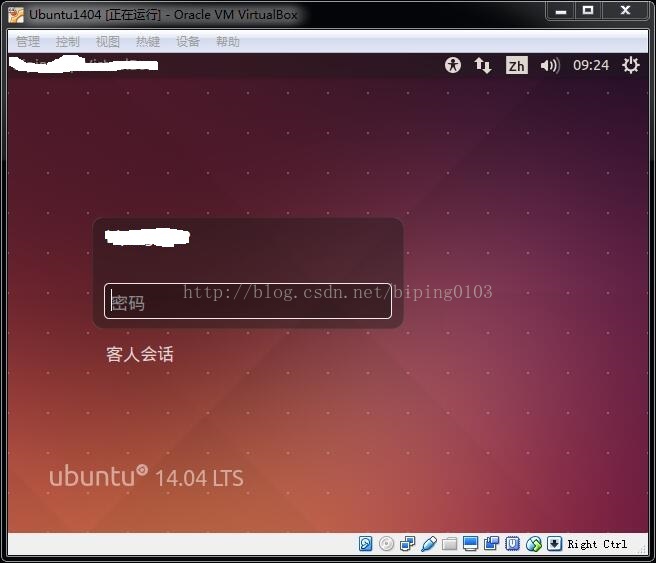
打开虚拟机进入Ubuntu系统,首先要安装VirtualBox增强功能包(VBoxGuestAdditions),参照下图,如果确认已经安装就直接跳过至第4步。
点击运行后,系统会自动安装,安装完成后要求重启系统。
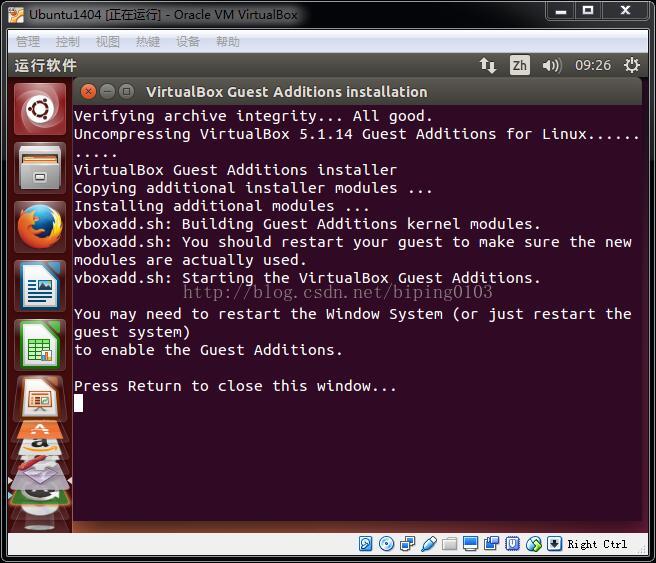
在本机系统设置一个共享文件夹,用于与Ubuntu交互的区域空间。
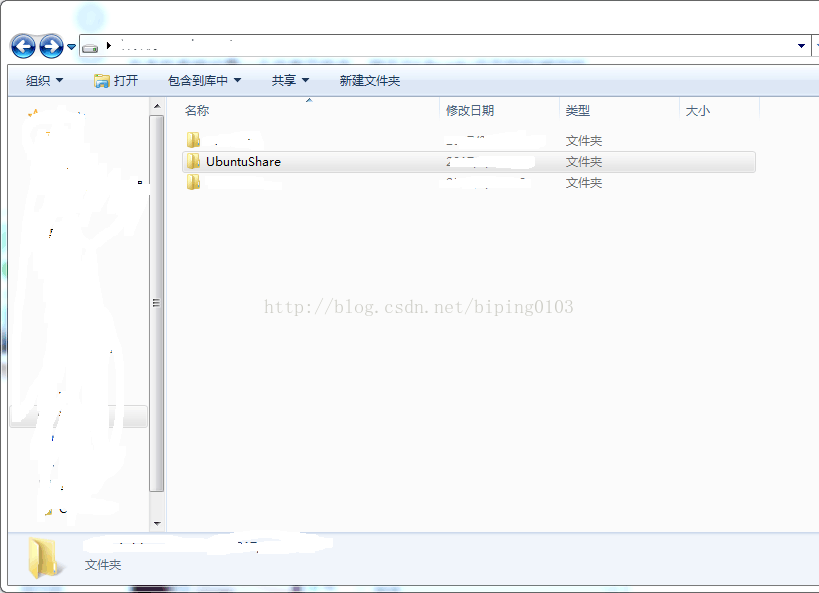
右击状态栏上共享文件夹图标或菜单栏“设备-共享文件夹”,打开共享文件夹设置,如图示
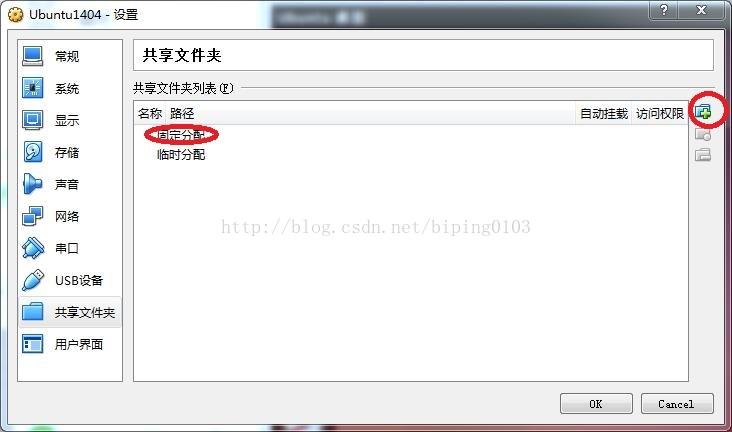
点击共享文件夹设置框,右上角的添加按钮
选择之前本机设置的共享文件夹,此时一定不可以勾选自动挂载
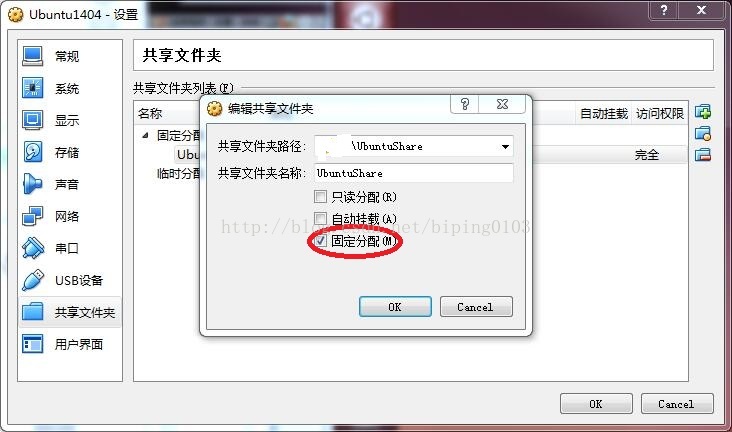
设置好共享名后,进入Ubuntu系统,打开终端,以超级用户身份登陆
在挂载点目录添加“Ushared”目录,# mkdir /mnt/Ushared
接着执行# mount -t vboxsf UbuntuShare /mnt/Ushared/,就能完成共享文件夹的设置。(共享文件夹的名称不能和挂载点的名称相同)
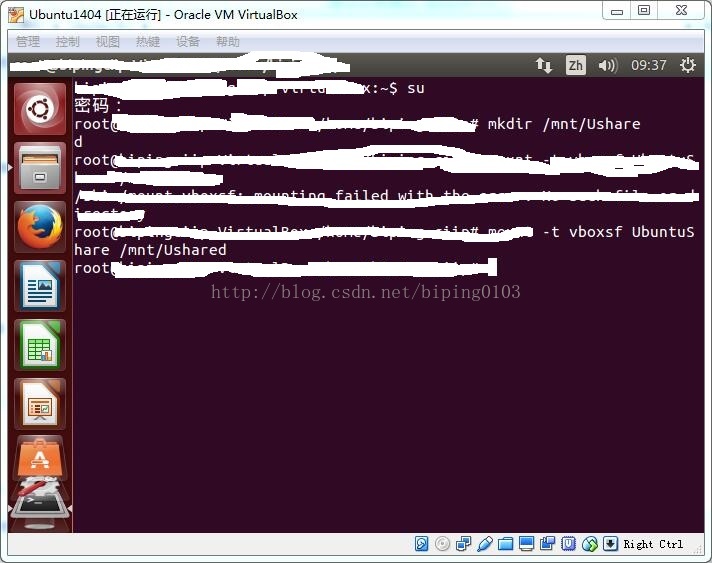
设置完成,可以创建几个文件,测试一下
(测试方法:
1. 在本地创建一个文件,到mnt/share/目录 查看。
2.在share目录创建一个文件,在本机进行查看)
设置自动挂载,重启虚拟机系统共享仍在。(这一部分需要以超级用户身份修改)
可以在/etc/fstab中添加一项 # vim /etc/fstab
UbuntuShare /mnt/Ushared vboxsf rw,gid=110,uid=1100,auto 0 0(但是我在挂载时不能挂载,why?)
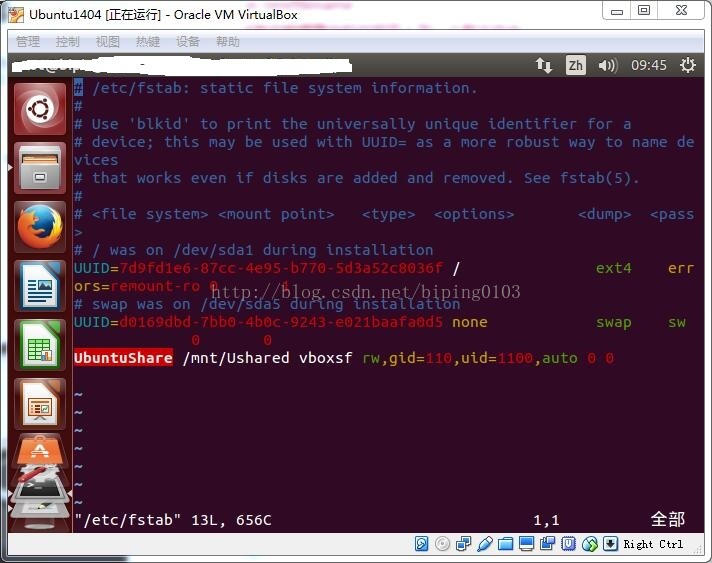
卸载挂载点命令:umount -f /mnt/share
首先,必须要有已经在VirtualBox中安装好的Ubuntu系统,才能按照以下步骤操作,具体怎样在VirtualBox中安装Ubuntu系统百度经验里已经有很多,大家可以自己查询参照。
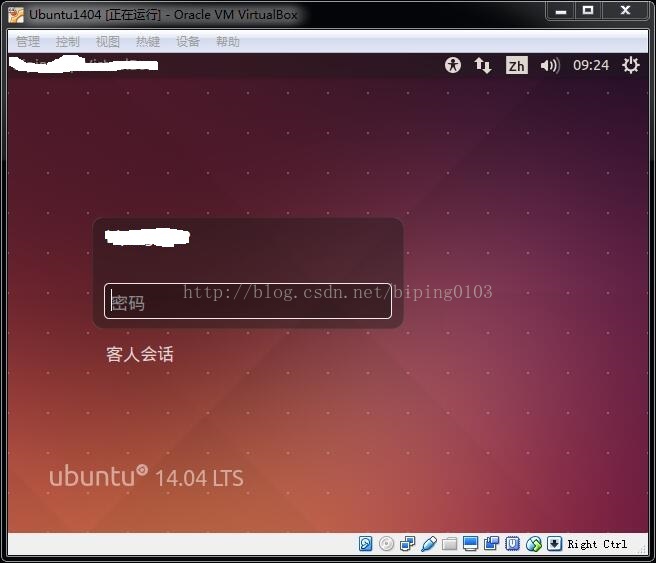
打开虚拟机进入Ubuntu系统,首先要安装VirtualBox增强功能包(VBoxGuestAdditions),参照下图,如果确认已经安装就直接跳过至第4步。
点击运行后,系统会自动安装,安装完成后要求重启系统。
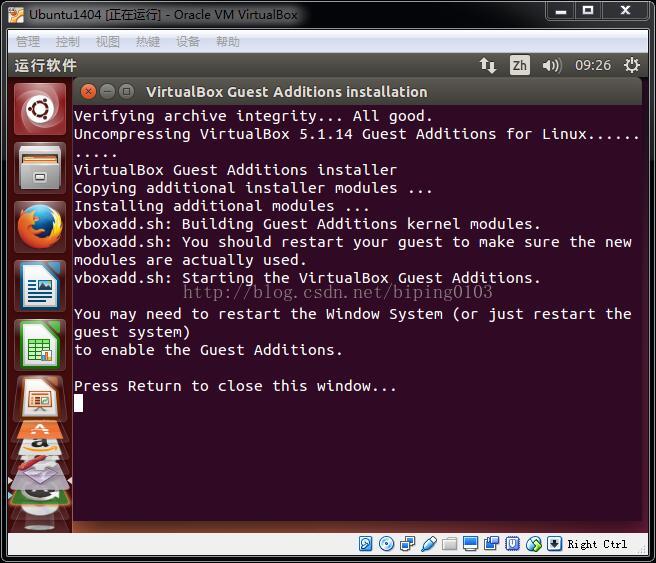
在本机系统设置一个共享文件夹,用于与Ubuntu交互的区域空间。
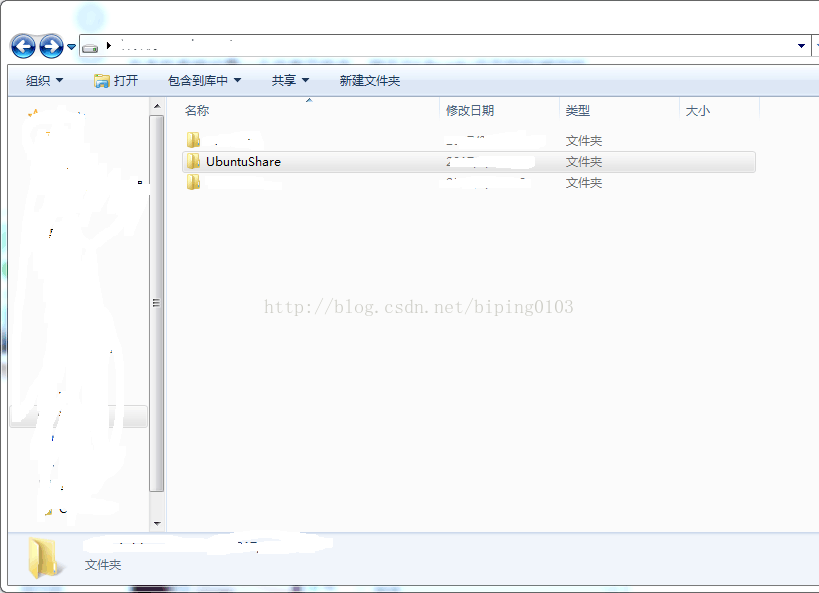
右击状态栏上共享文件夹图标或菜单栏“设备-共享文件夹”,打开共享文件夹设置,如图示
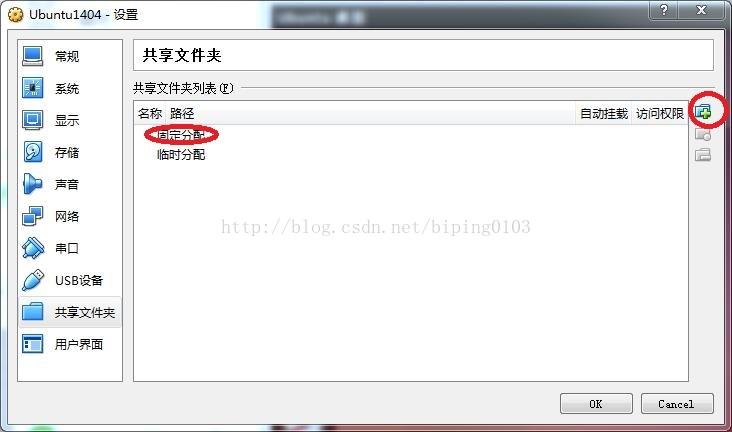
点击共享文件夹设置框,右上角的添加按钮
选择之前本机设置的共享文件夹,此时一定不可以勾选自动挂载
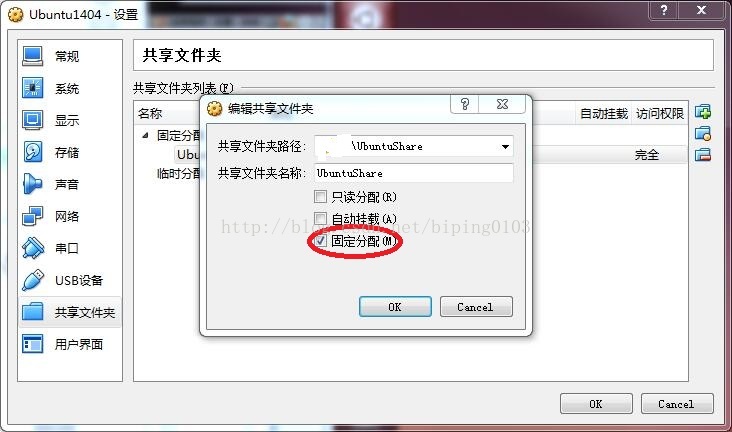
设置好共享名后,进入Ubuntu系统,打开终端,以超级用户身份登陆
在挂载点目录添加“Ushared”目录,# mkdir /mnt/Ushared
接着执行# mount -t vboxsf UbuntuShare /mnt/Ushared/,就能完成共享文件夹的设置。(共享文件夹的名称不能和挂载点的名称相同)
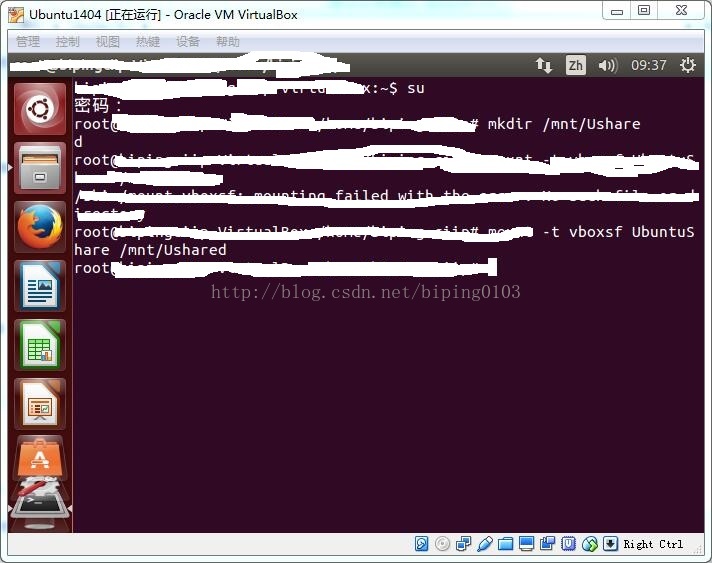
设置完成,可以创建几个文件,测试一下
(测试方法:
1. 在本地创建一个文件,到mnt/share/目录 查看。
2.在share目录创建一个文件,在本机进行查看)
设置自动挂载,重启虚拟机系统共享仍在。(这一部分需要以超级用户身份修改)
可以在/etc/fstab中添加一项 # vim /etc/fstab
UbuntuShare /mnt/Ushared vboxsf rw,gid=110,uid=1100,auto 0 0(但是我在挂载时不能挂载,why?)
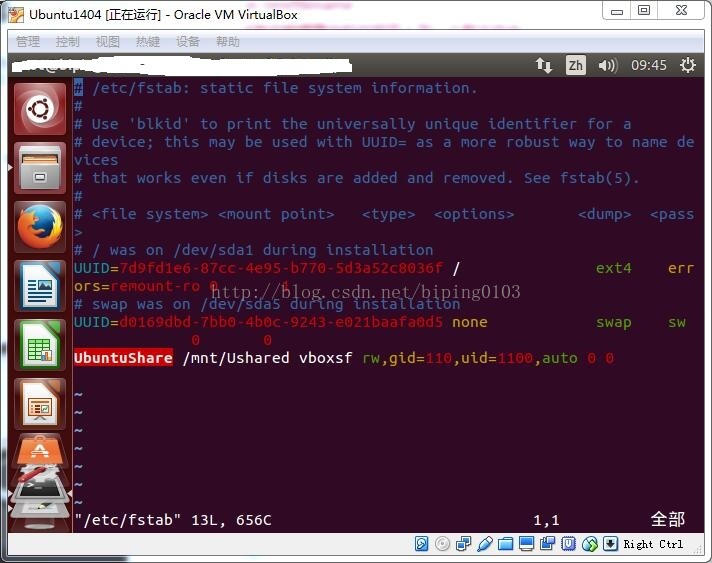
卸载挂载点命令:umount -f /mnt/share
相关文章推荐
- 怎样实现windows系统访问linux的共享文件
- VirtualBox内Linux系统怎样与Windows共享文件夹(是否要强制卸载分配该介质
- linux系统访问Windows文件共享
- linux 与 windows 双系统之间文件共享
- 【Linux】虚拟机Ubuntu系统访问主机windows共享文件夹文件类型出错
- Windows做共享存储mount到Linux系统使用ftp工具上传与使用java程序上传文件
- Linux下简单配置SAMBA服务,实现与Windows系统文件共享.
- 装双系统的电脑上实现linux与windows之间的文件共享
- Linux怎样访问Windows共享文件
- virtualbox 中的linux 共享文件 发生文件系统类型错误的解决办法
- 装双系统的电脑上实现linux与windows之间的文件共享
- 在linux系统下挂接(mount)光盘镜像文件、移动硬盘、U盘以及Windows网络共享和UNIX
- 怎样在Windows与Centos下的Linux间共享文件,如果mnt文件夹不显示,可能是mnt缺少共享支持
- 使用SAMBA协议实现Linux与Windows系统之间的文件共享
- VirtualBox下的ubuntu和windows系统文件共享
- virtualbox里的linux和windows共享文件
- 一步一步学linux之——virtualbox 运行 ubuntu 与主机 windows 文件共享
- samba服务设置,Linux系统和Windows文件共享
- Windows 系统 vmware Linux 文件共享
- 怎样共享windows和linux之间的文件
